
win7未启用 Dhcp 是怎么回事?无线网络未启用 Dhcp如何解决
时间:2025-02-24 来源:系统宝 人气:
win7未启用 Dhcp 是怎么回事?无线网络未启用 Dhcp如何解决?使用win7系统笔记本的用户反应电脑在开机的时候无法联网的现象,通过网络疑难解答后提示:“无线网络连接”未启用 Dhcp ,该怎么办呢?
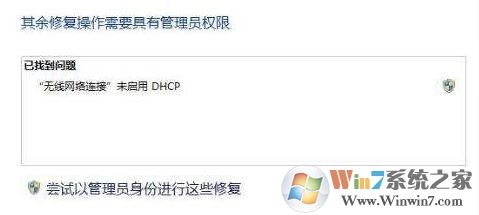
推荐:Win7操作系统下载|Win7 X64位旗舰版原版ISO官方镜像
当我们在windows 7系统中遇到未启用 Dhcp的故障我们可以按下面方法进行修复。
未启用 Dhcp 解决方法:
步骤1、右键点击桌面上的网络图标打开菜单,选择“属性”,如图:

步骤2、打开网络和共享中心后,点击“连接”后面的“本地连接”,如图,在右侧:
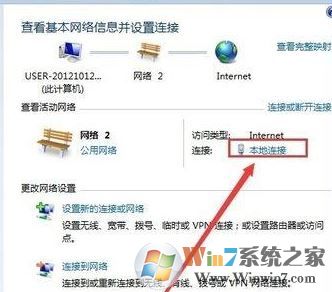
步骤3、然后打开本地连接状态后,“属性”按钮,如图:
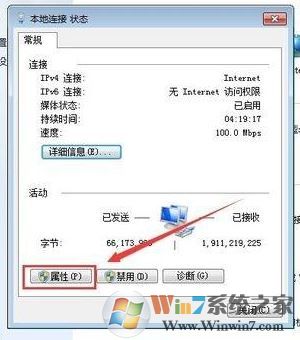
步骤4、在本地连接属性中,选中“Internet 协议版本4(TCP/IPV4)”,然后点击“属性”按钮,如下图所示:
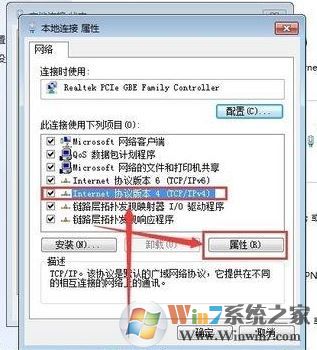
步骤5、在弹出的 协议属性界面点击“自动获得IP地址”和“自动获得DNS服务器地址”,点击确定 - 确定 保存设置即可!
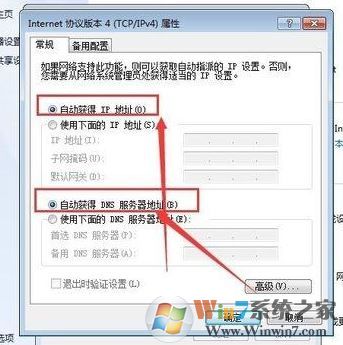
以上便是windows 系统中遇到 无线网络连接 未启用 DHCP 的解决方法!
相关推荐
- c盘满了怎么清理垃圾而不误删?一招清理电脑C盘垃圾
- 打印机驱动怎么安装?教你一键安装打印机驱动的简单方法
- 玩地下城与勇士时提示需要Microsoft Visual C ++ Runtime Library时
- 玩游戏时出现0xc0000142的弹窗时该如何解决?
- 玩侠盗猎车手5时出现xinput1_3.dll丢失的弹窗时该如何解决?
- 玩梦幻西游时提示计算机丢失neox2d.dll如何解决?
- 玩steam游戏时提示需要the following component(s)are require
- 使用PS出现无法启动此程序,因为计算机中丢失xxx.dll时该如何解决?
- 计算机出现msvcr120.dll缺失的弹窗时该如何解决?
- 计算机出现msvcr110.dll缺失的弹窗时该如何解决?
教程资讯
Win7系统教程排行
- 1 IE浏览器下载完成后的"正在运行安全扫描"怎么关闭?
- 2 【Win7设置开机密码】Win7设置用户密码的方法
- 3 win7系统如何加强麦克风声音
- 4 苹果MAC安装Win7 设置Windows界面键盘鼠标不能用的解决方法
- 5 电脑如何将安装下载过的软件显示在桌面?
- 6 Win7测试网速命令,测试网网延迟命令ping使用方法大全
- 7 Win7系统笔记本键盘失灵不能用了怎么办?外接了键盘也不管用
- 8 【修改wifi密码】用电脑和手机修改WIFI无线密码教程
- 9 win7系统可以上网但是桌面右小角提示网络连接不可用是怎么回事?
- 10 为什么Win7系统C盘磁盘压缩卷过程只能压缩到一半,能解决么?

系统教程
- 1 Rufus制作Win10启动盘教程(步骤详解)
- 2 Win11系统安装教程|Win11原版安装教程步骤详解
- 3 华硕主板BIOS设置固态硬盘启动顺序为第一启动硬盘教程
- 4 Aptio Setup Utility BIOS设转置U盘启动教程
- 5 电脑怎么进pe系统?进U盘PE系统方法
- 6 Win10系统改装Win7无法启动的原因和解决方法
- 7 苹果电脑怎么删除MAC系统装Win10单系统(解决无法从U盘启动PE)
- 8 电脑怎么把硬盘模式RAID改成AHCI?
- 9 AHCI和RAID有什么区别?AHCI和RAID哪个好
- 10 联想电脑Win10改Win7方法(BIOS设置+U盘启动)联想电脑Win10改Win7教程












